
iphone/ipadに無料で動画を一括で取り込む方法
私自身子どもがいるのですが、子どもに駄々をこねられて困ったときに、その場しのぎで動画を見せてしまっています。
教育上あまりよくないな~と思いながらも、とりあえず落ち着いてくれるというところで安直な手段として動画を見せてしまっています。
ただ、wifiがない場合にyoutubeなどのインターネット経由で動画視聴をすると通信料がとられてしまうため、すぐに容量制限になってしまいます。
そのため私の場合、あらかじめ動画をダウンロードしておき、ipadへ入れて持ち運んでおります。今日はそのやり方についての紹介です。
似たようなツールが乱立しており、また有料だったりと苦戦したため、記事にしました。同じような人がいたら幸いです。
眠っているipadなどのタブレットがあったらぜひ活用しましょう。
また今回は無料の記事となります。
※動画自体のダウンロードは過去記事を参照してください。動画はすでにダウンロード済みである前提とします。
Tverやyoutubeなどの取得の仕方の例)
https://note.com/_note_note_note_/n/nbbd03349c36e
https://note.com/_note_note_note_/n/n7cde79df391e
またipadやiphoneでは拡張子がwebmの場合があります。
その場合は、ipadやihoneで再生できないので以下記事でwebm拡張子をmp4拡張子に変更してください。いろいろコンバートできるので便利です。
https://note.com/_note_note_note_/n/n310abf306c30
はじめに
一番はじめに言いたいことですが、itunesの使い勝手が悪いこともあり動画を簡単にipad/iphoneにコピーできなかったです。。。
また、ネットで検索しましたが、似たようなツールが乱立しており、また使い勝手もあまりよくない&有料なことが多いためかなり時間がかかりました。似たような方がいたらぜひおすすめツールをコメントいただけるとありがたいです。
とりあえず結論ですが、私が紹介するものは VLCというツールになります。無料です!おすすめポイントですが、有線または無線でも動画をPCからiphone/ipadにアップロード/ダウンロードができます。
無線の場合は、PCとダウンロードするipadが同じwifi環境であればすぐできます。アプリをダウンロードする必要がありますが、簡単です。
使い方
STEP0
ダウンロードしたい動画をPCへ保存する。
動画形式は再生する媒体で再生できる形式にしてください。
とりあえず映像の場合、mp4であれば問題ないと思います。
PCとタブレットをUSBで接続しておいてください。
STEP1
VLCアプリをタブレットにインストールします。
storeでVLC media playerと検索してみてください。アンドロイドでもIOSでも対応できます。記事はiOS前提で記載します。

立ち上げると以下のポップアップが出てきますので、
許可してください。
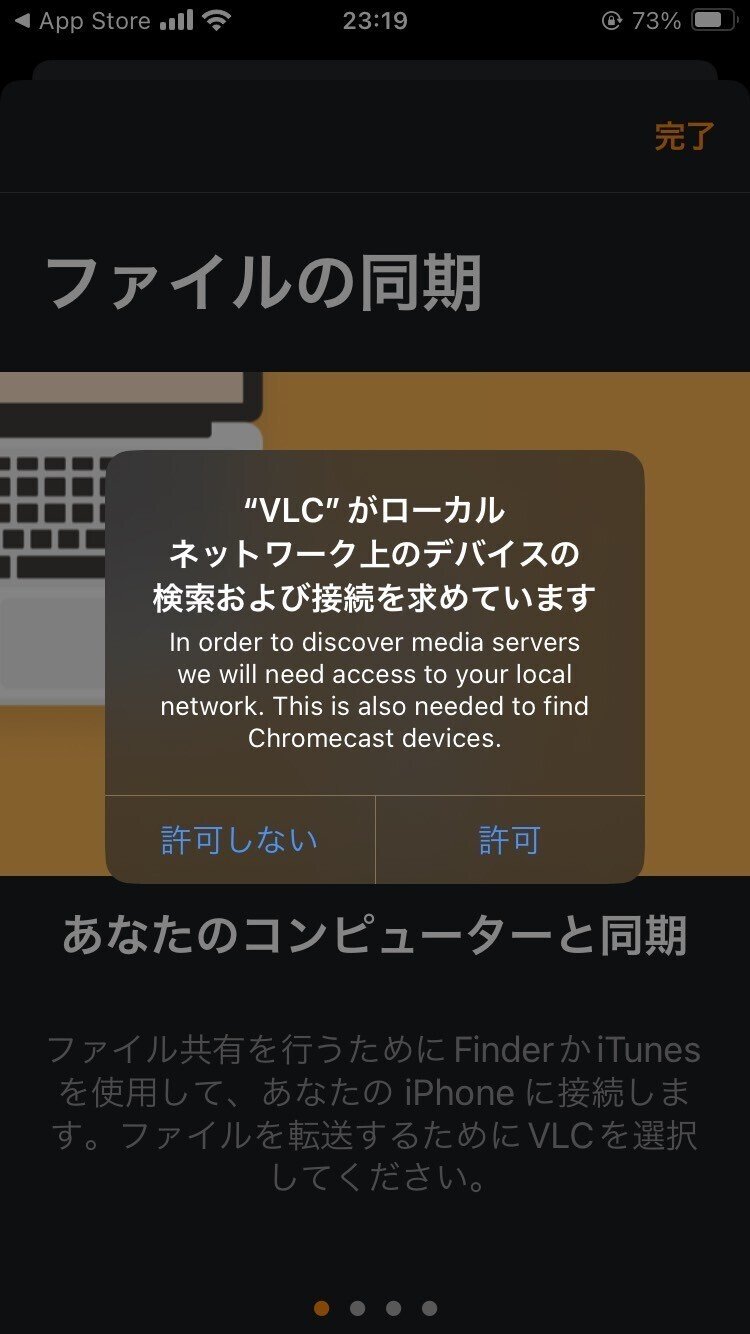
その次にネットワークをタップしてWIFIで共有をONにします。
黒塗りで隠してあるリンク経由で動画のやりとりができます。
控えておいてください。
今回はhttp://100.64.1.15
です。

今回はwifi経由でのダウンロードしてみます。
USBケーブルでやる場合はファイルサーバーで接続をタップしたらできます。
STEP2
上記のwifiで共有と記載部分のリンクをPCのブラウザで立ち上げます。
http://100.64.1.15/をクロームで立ち上げました。
こんな画面になると思います。
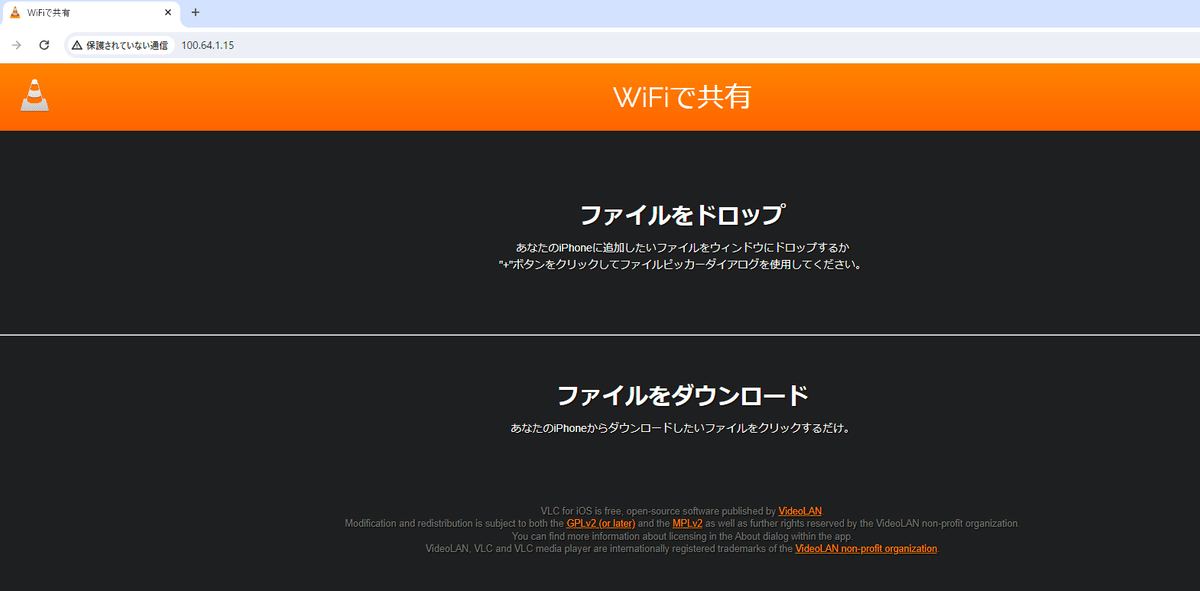
ファイルをドロップで動画を一括でアップロードできます。
STEP3
とりあえず適当なファイルをアップしました。大きいサイズでも問題なかったです。140minの動画でも大丈夫でした。
ファイルをドロップにmp4ファイルをドラッグ&ドロップし、再読み込みをすればファイルをダウンロード側に移行していると思います。

STEP4
そうすると、あら不思議。
ビデオ画面をおすと、先ほどアップしていた動画が表示されます。
簡単ですよね?
同じwifi環境であれば、全員で共有できますし、かなり便利だと思いました。
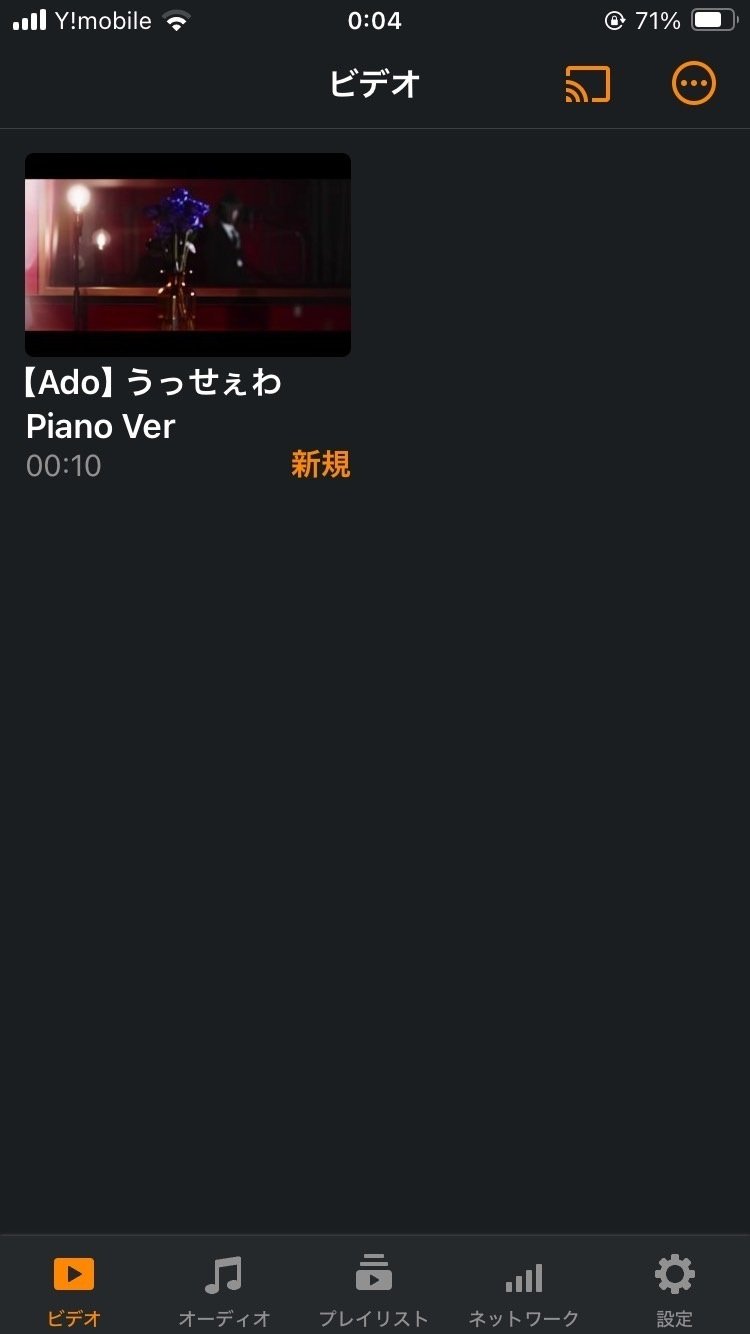
有線接続の場合
PCとタブレットをつなぎ、ituneではなくappleデバイス管理を立ち上げます。Appleデバイスのファイルにドラッグ&ドロップしたら移行ができます。
こんな形です。

余談:有線接続よりwifiのほうが早いと感じたのはUSB2.0での接続だったからですかね。最近は無線も速いですからね。調べてみると。
USB2.0はデータ転送実測値50Mbps
わたしの環境のWifiの実測値は147Mbps(上り)
でした。wifiのほうがやはりはやかったですね。
最後まで読んでいただきありがとうございます。
よければコメントいただけるとありがたいです。
不明点もあればおっしゃってください。可能なかぎり対応します。
この記事が気に入ったらサポートをしてみませんか?
